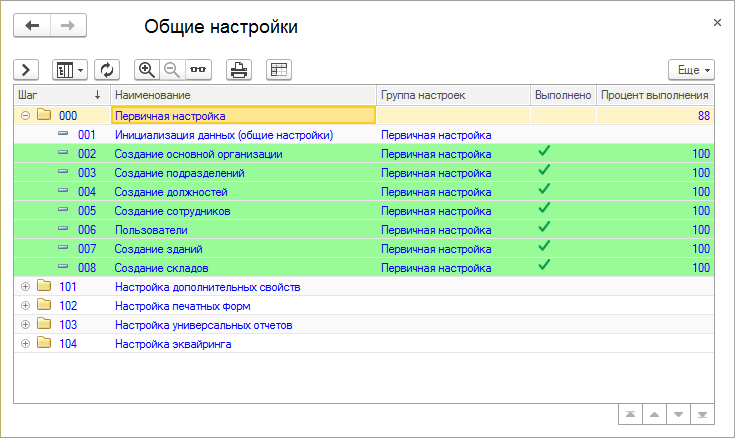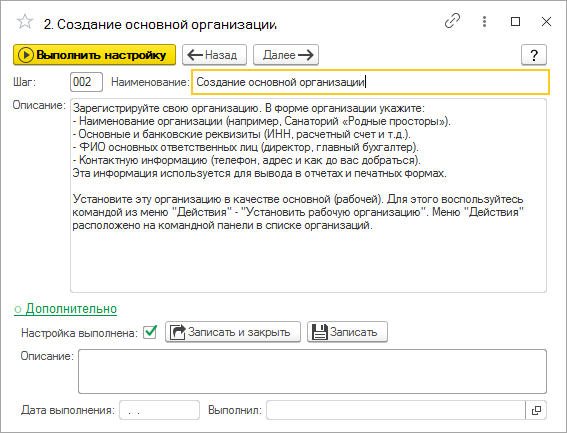Категория:Общая настройка (КУС) — различия между версиями
| Строка 13: | Строка 13: | ||
: [[Файл:Общие настройки КУС.png|Общие настройки программы «Кинт: Управление санаторием»]] | : [[Файл:Общие настройки КУС.png|Общие настройки программы «Кинт: Управление санаторием»]] | ||
| − | Синим цветом отображаются настройки и их шаги предопределенные разработчиками программы «Кинт: Управление санаторием». Черным — настройки, созданные пользователями программы. | + | <font color=blue>Синим цветом</font> отображаются настройки и их шаги предопределенные разработчиками программы «Кинт: Управление санаторием». Черным — настройки, созданные пользователями программы. |
| − | Зеленый цвет означает, что настройка выполнена: в карточке настройки или ее шага отмечено «Настройка выполнена». | + | [[Файл:Зеленый.png]] — зеленый цвет означает, что настройка выполнена: в карточке настройки или ее шага отмечено «Настройка выполнена». |
Карточка шага настройки: | Карточка шага настройки: | ||
Версия 19:47, 17 марта 2020
Открытие: ГЛАВНОЕ — Помощник настроек — Общие или АДМИНИСТРИРОВАНИЕ — Настройка — Общие.
Общие настройки — это список настроек программы «Кинт: Управление санаторием»:
- Первичная настройка
- Настройка дополнительных свойств
- Настройка печатных форм
- Настройка универсальных отчетов
- Настройка эквайринга
Каждая настройка состоит из нескольких шагов, этапов. Шаг настройки можно открыть, дважды кликнув по нему мышью или нажав на нем Enter.
Синим цветом отображаются настройки и их шаги предопределенные разработчиками программы «Кинт: Управление санаторием». Черным — настройки, созданные пользователями программы.
![]() — зеленый цвет означает, что настройка выполнена: в карточке настройки или ее шага отмечено «Настройка выполнена».
— зеленый цвет означает, что настройка выполнена: в карточке настройки или ее шага отмечено «Настройка выполнена».
Карточка шага настройки:
Выполнить настройку — откроется объект программы, в котором можно сделать описанную на этом шаге настройку.
Назад, Далее — перемещение по шагам настройки.
Создание настройки
Страницы в категории «Общая настройка (КУС)»
Показано 6 страниц из 6, находящихся в данной категории.